Assalamualaikum...Tutorial ini Saya gak tau nie namanya efek apa, taq kasih nama efek foto 4 warna saja lah..sebenarnya bisa di buat banyak lagi efek warnanya, tergantung selera juga sich... ya sudahlah taq usah dipikirin nama efek ohotonya apa yang penting hasilnya menarik dan kelihatan exstrem githu....hehehee..
yuk kita langsung saja :
ini Foto teman saye,,gimane cantiq gak...???
1. Open your Program photoshop.Buka program photoshop.File-->>Open-->> cari gambar yang mau di edit..
2. kemudian klik Image > Adjustment > desaturate atau tekan ctrl+shift+ u untuk merubah gambar menjadi hitam putih.

3. Duplikat layer background, caranya Tekan CTRL + J. lihat perubahan gambar pada layer pallet.Kalau sudah di duplikat, klik lagi layer background,tekan CTRL + Backspace untuk merubah warnanya menjadi background warna putih.
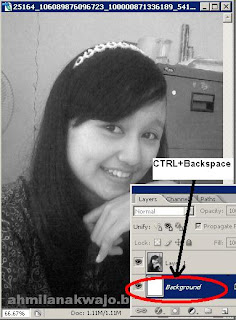
4. Selanjutnya buat kotak dengan rectangle tool warnanya silahkan pilih sendiri.
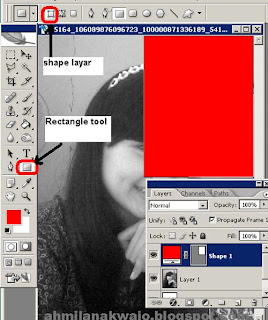
5.Jangan lupa buat kotak warna lagi yang berbeda sesuai selera..tapi saya cuma milih empat kotak saja.
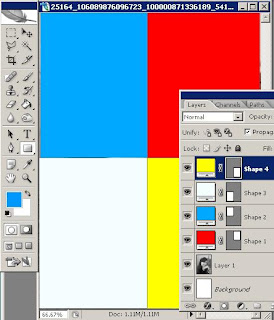
6. Pilih layer shape 1 sampai shape 4 dengan meng klik layer nya satu per satu sambil menekan tombol SHIFT.
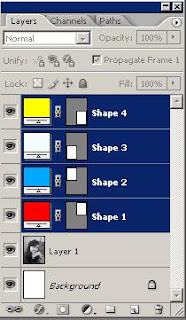
lalu tekan CTRL + E untuk menggabungkan semua layer kotak berwarna tadi :
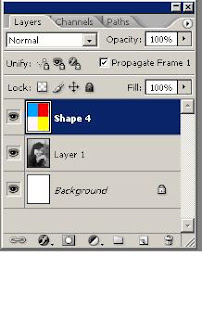
7.kalo semua shape sudah tergabung, sekarang ubah ukuran capasitynya..perhatikan gambar berikut :
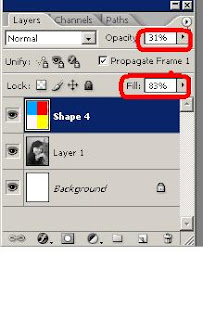
maka hasilnya seperti ini :

Sebenarnya sudah selesai ,tapi bisa juga sich kalau mau di buat lebih extream gitu..caranya :
* Silahkan klik layer 1,kemudian Klik Image-->>Adjustment-->> Posterize pilih ukuran 10 pixel..sesuaikan ukuran dengan gambar.
maka hasilnya seperti ini :

*kemudian pilih Image-->> Adjustment-->>brightness /Contras. Sesuaikan ukurannya dengan resolusi gambar :
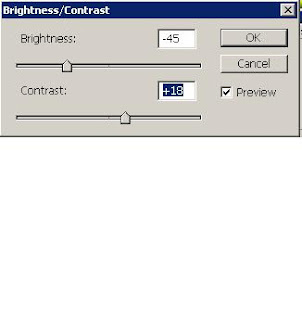
* inilah hasilnya...

Selamat mencoba.Semoga bermanfaat..
yuk kita langsung saja :
ini Foto teman saye,,gimane cantiq gak...???
1. Open your Program photoshop.Buka program photoshop.File-->>Open-->> cari gambar yang mau di edit..

2. kemudian klik Image > Adjustment > desaturate atau tekan ctrl+shift+ u untuk merubah gambar menjadi hitam putih.

3. Duplikat layer background, caranya Tekan CTRL + J. lihat perubahan gambar pada layer pallet.Kalau sudah di duplikat, klik lagi layer background,tekan CTRL + Backspace untuk merubah warnanya menjadi background warna putih.
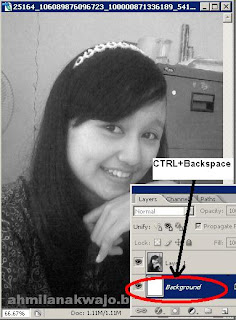
4. Selanjutnya buat kotak dengan rectangle tool warnanya silahkan pilih sendiri.
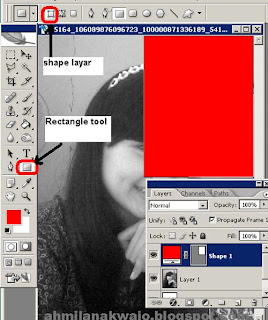
5.Jangan lupa buat kotak warna lagi yang berbeda sesuai selera..tapi saya cuma milih empat kotak saja.
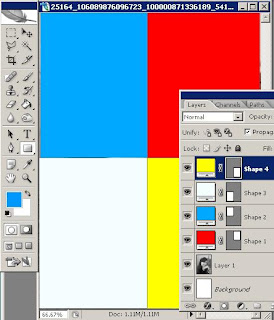
6. Pilih layer shape 1 sampai shape 4 dengan meng klik layer nya satu per satu sambil menekan tombol SHIFT.
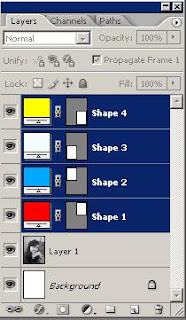
lalu tekan CTRL + E untuk menggabungkan semua layer kotak berwarna tadi :
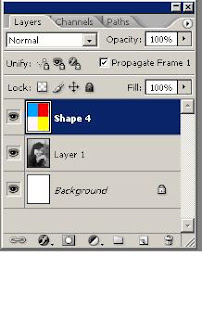
7.kalo semua shape sudah tergabung, sekarang ubah ukuran capasitynya..perhatikan gambar berikut :
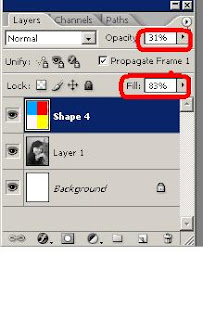
maka hasilnya seperti ini :

Sebenarnya sudah selesai ,tapi bisa juga sich kalau mau di buat lebih extream gitu..caranya :
* Silahkan klik layer 1,kemudian Klik Image-->>Adjustment-->> Posterize pilih ukuran 10 pixel..sesuaikan ukuran dengan gambar.
maka hasilnya seperti ini :

*kemudian pilih Image-->> Adjustment-->>brightness /Contras. Sesuaikan ukurannya dengan resolusi gambar :
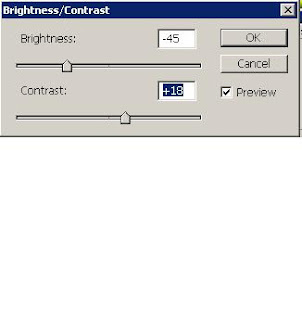
* inilah hasilnya...

Selamat mencoba.Semoga bermanfaat..



Wih boleh ni tutornya, izin di save dulu ya...
ReplyDeleteBtw linknya saya pasang setelah ini, nanti di cek ya...
iya,,,Sob...
ReplyDeletemakasih dah berkunjung...